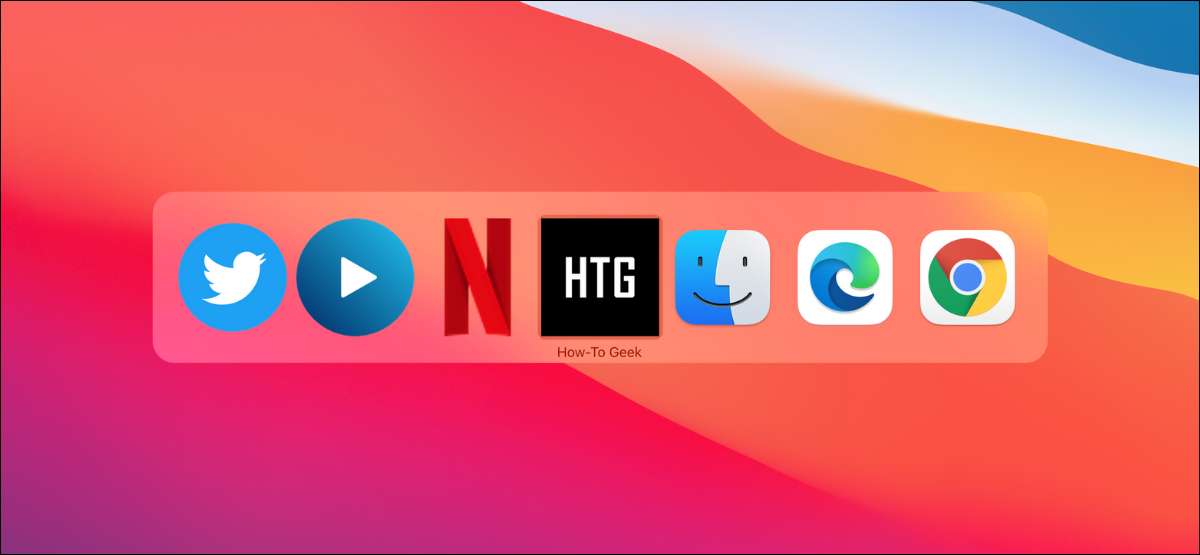
Существуют некоторые веб-сайты, такие как Netflix или Twitter, которые вы можете включить в «приложения» с значком прямых док на вашем Mac. Использование Google Chrome или Microsoft Edge, это легко сделать. Вот как.
Как это работает?
Как Chrome, и Microsoft Edge построены на одном и том же Хром-двигатель И они предлагают уникальную функцию, которая позволяет создать ярлык док для любого сайта. Но оба браузера делают это по-разному.
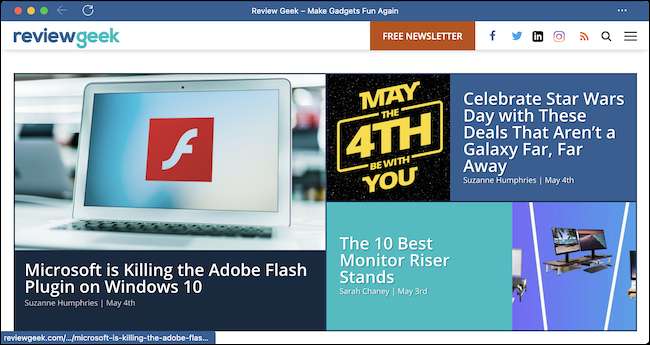
Chrome позволяет создать ярлык док, который может быть необязательно открыт в своем собственном окне приложения. Microsoft Edge не дает такой опции. Если сайт имеет приложение PWA (Как Twitter), ярлык откроет приложение PWA. В противном случае он откроет веб-сайт, завернутый в свое окно.
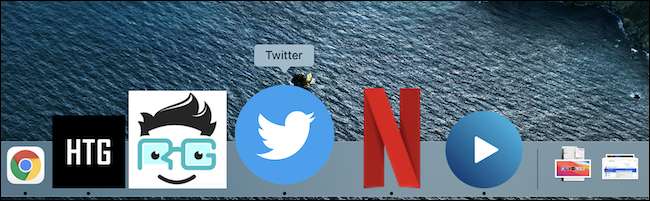
Как только ярлык создан, вы можете добавить его в док и использовать коммутатор приложения для переключения между ними, как и с реальными приложениями.
Google Chrome: Pin-сайты в виде приложений на доке
Чтобы просмотреть сайт в качестве приложения в Google Chrome, сначала откройте веб-сайт в браузере Chrome. Нажмите кнопку MENU TROT TROT и перейдите к большему количеству инструментов и GT; Создать ярлык.
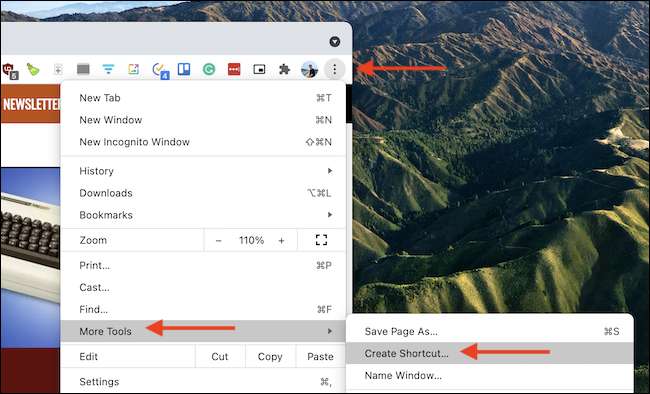
При необходимости измените заголовок сайта в появившемся окне. Выберите опцию «Открыть как окно», чтобы открыть сайт в качестве собственного приложения, а затем нажмите кнопку «Создать».
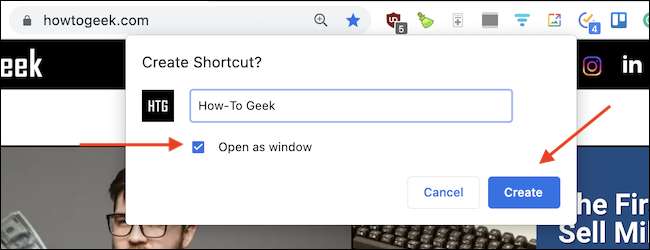
Chrome теперь создаст и запустит приложение с сайта. Chrome также откроет папку «Chrome Apps» в Finder.
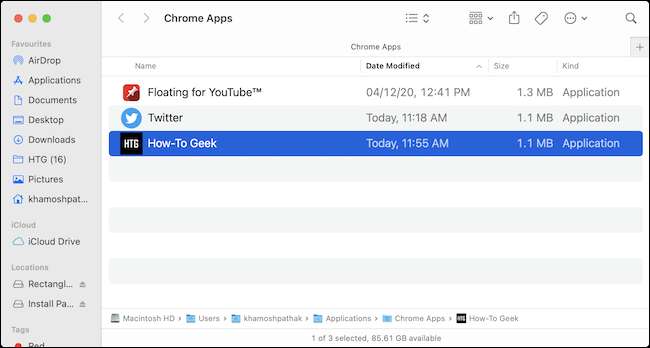
Теперь, когда приложение было создано, пришло время Добавьте его в док Отказ Если приложение уже запущено, просто щелкните правой кнопкой мыши значок приложения и выберите Опции и GT; Держать в доке.
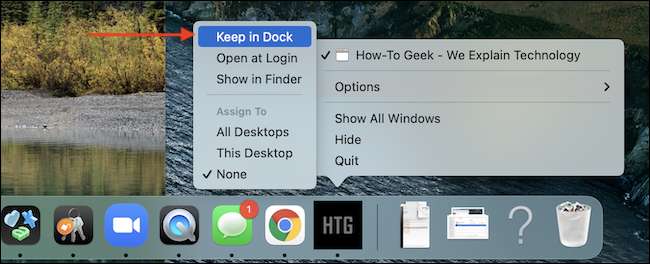
В Finder вы также можете перетащить приложение из папки «Chrome Apps» в док-станцию позже.
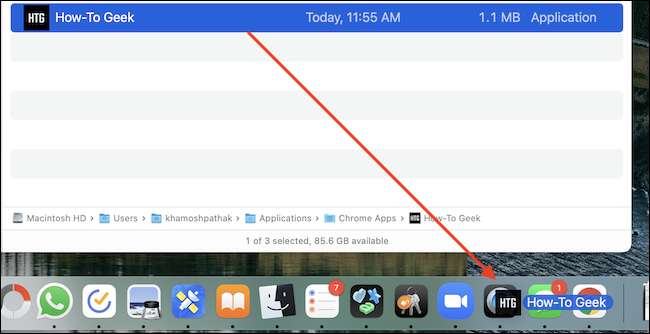
Отныне, каждый раз, когда вы нажимаете значок приложения в доке, он откроет веб-сайт в своем собственном окне приложения. Вы также можете использовать ярлык клавиатуры Command + Tab для быстрого переключения в приложение Chrome.
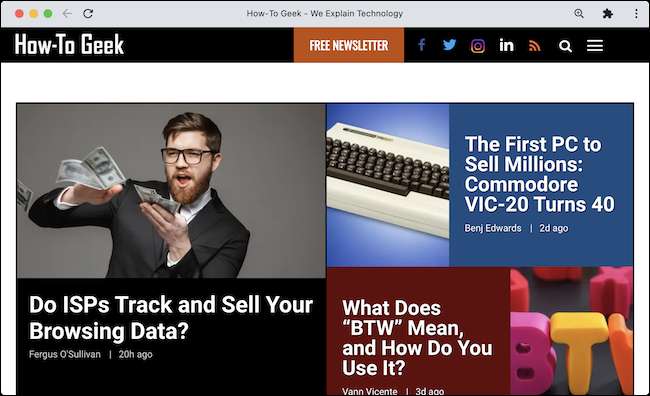
Когда дело доходит до управления или удаления приложений Chrome, приложение немного неоднозначно. Вы не найдете интерфейс для него в самом браузере.
Чтобы удалить или переименовать приложение Chrome, вам нужно использовать папку Chrome Apps, которые мы упомянули выше. Чтобы добраться, просто принести поиск прожектора Использование команды + сочетание клавиш пространства. Поиск "Chrome Apps" и выберите папку.
СВЯЗАННЫЕ С: Как использовать прожектор MacOS, как чемпион
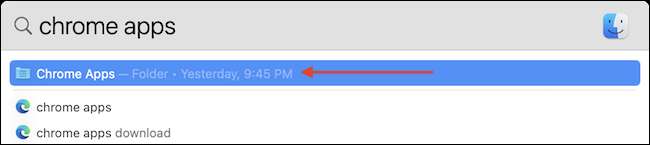
Здесь выберите приложения, которые вы хотите удалить, щелкнуть правой кнопкой мыши и выберите опцию «Перейти к мусору». (Вы также можете использовать команду + удалить ярлык клавиатуры или перетащите значок в мусорное ведро на доке.)
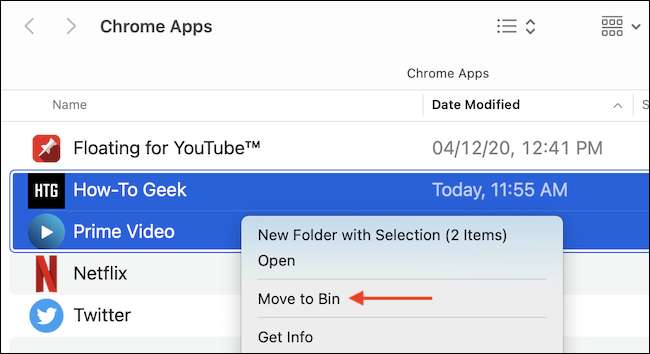
Приложение будет удалено из локального хранения и удалено с вашего дока.
Microsoft Edge: Pin-сайты в виде приложений на доке
Хотя Microsoft Edge использует один и тот же фундамент, что и Chrome, он реализовал функцию ярлыка веб-сайта в несколько разных (и более четких).
Чтобы начать, откройте веб-сайт, который вы хотели бы превратиться в приложение, используя Microsoft Edge. Далее щелкните кнопку MENU TROT TROT в верхней панели инструментов и перейдите к Apps & GT; Установите этот сайт в виде приложения.
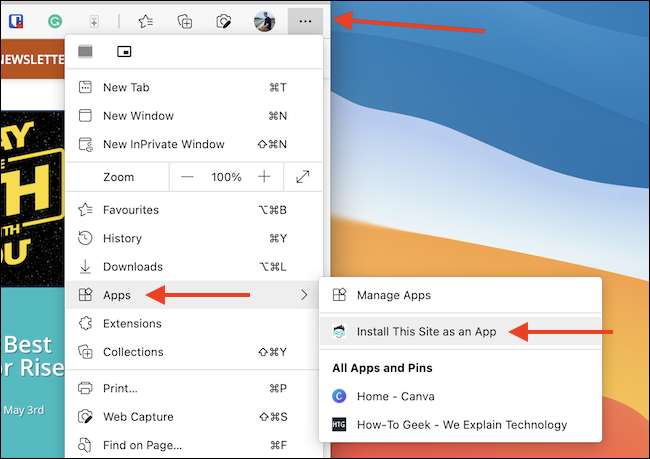
Во всплывающем окне измените заголовок приложения (если хотите) и нажмите кнопку «Установить».
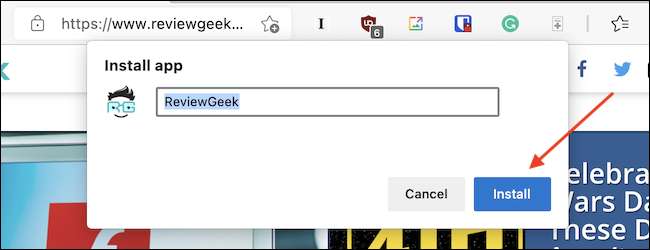
Edge откроет веб-сайт в своем собственном окне приложения, и он также откроет папку «Edge Apps» в Finder. (Вы можете получить туда позже, поисшив «Edge Apps» в Spotlight Search.)
Хотя новое приложение для веб-сайта открыто, щелкните правой кнопкой мыши значок в док-станции и выберите Опции и GT; Держитесь в доке, чтобы навсегда добавить ярлык сайта в док.
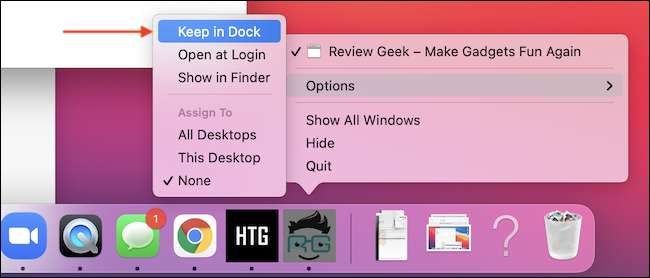
Если вы закрываете окно и потеряйте значок дока, вы можете пересмотреть «Edge Apps» в Finder позже и перетащите значок приложения в док.
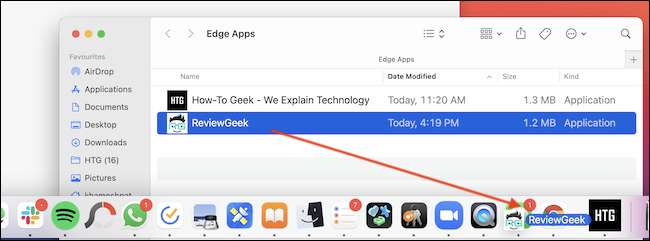
Microsoft Edge также включает в себя интерфейс для просмотра и управления всеми установленными приложениями. Чтобы добраться туда, щелкните кнопку MENU TROT TROT в верхней панели инструментов и выберите Apps & GT; Управление приложениями.
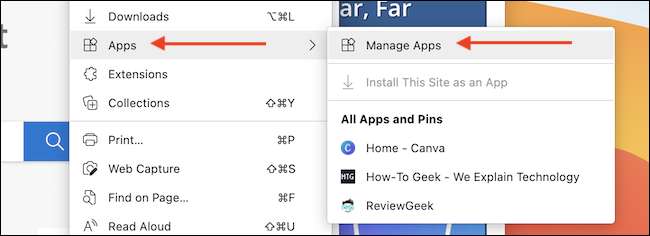
На этом экране вы увидите список всех установленных приложений. Чтобы удалить приложение, нажмите кнопку «X» рядом с приложением.
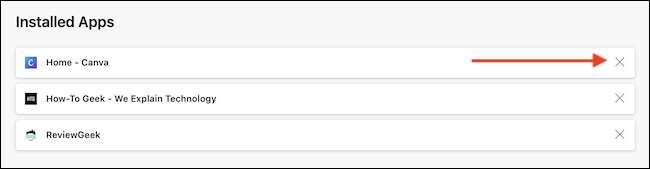
Нажмите кнопку «Удалить» во всплывающем окне, чтобы удалить приложение. (Вы также можете удалить все данные, связанные с приложением, если хотите, проверив поле.)
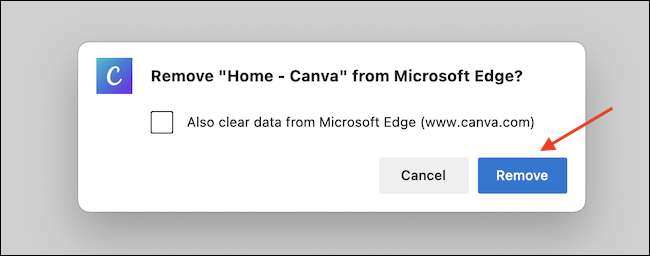
Вот и все. Веб-приложение, наряду с его значком дока, будет удален с вашего Mac.
Используя Windows? Вы можете закрепить Сайты на панель задач Windows также. Повеселись!
СВЯЗАННЫЕ С: Как прикрепить веб-сайт к панели задач Windows 10 или меню «Пуск»







